迅雷资源收藏与管理技巧分享
时间:2025-09-13 08:58:53 388浏览 收藏
本篇文章给大家分享《迅雷APP资源收藏与管理方法》,覆盖了文章的常见基础知识,其实一个语言的全部知识点一篇文章是不可能说完的,但希望通过这些问题,让读者对自己的掌握程度有一定的认识(B 数),从而弥补自己的不足,更好的掌握它。
答案:在迅雷APP中收藏资源需进入详情页点击星形图标,登录账号后即可成功收藏;通过“我的”-“我的收藏”查看和管理,支持分类整理与批量删除。
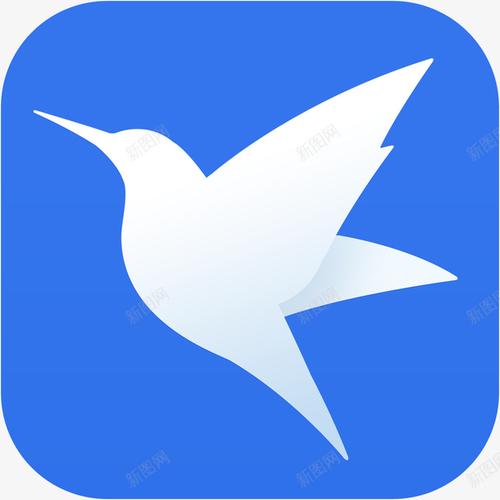
本文运行环境:小米14,Android 14
一、应用内资源收藏方法
在迅雷APP中,收藏资源是为了方便后续快速查找和下载。通过资源详情页的操作按钮即可完成收藏。
1、打开迅雷APP,进入需要收藏的资源详情页面。
2、点击页面右上角的“收藏”图标(星形按钮),图标变黄表示已成功收藏。
3、若未登录账号,系统会提示您先进行账号登录或注册,按提示完成操作即可。
二、通过个人中心查看收藏列表
收藏后的资源会统一存储在个人中心的收藏夹中,用户可随时进入查看和管理。
1、点击APP底部导航栏的“我的”选项,进入个人中心界面。
2、在“我的”页面中找到并点击“我的收藏”功能入口。
3、进入收藏列表后,可看到所有已收藏的资源条目,包括名称、大小和收藏时间。
三、对收藏资源进行分类管理
迅雷支持用户通过创建分类标签来管理不同类型的收藏内容,提升查找效率。
1、进入“我的收藏”页面,点击右上角的“编辑”按钮。
2、选择需要分类的资源,点击“移动到”选项。
3、选择现有分类或点击“新建分类”,输入分类名称如“影视”、“软件”等。
4、确认后,所选资源将归入指定分类,便于后续筛选和查找。
四、取消收藏与批量删除操作
当某些资源不再需要保留时,可通过取消收藏或删除操作清理收藏列表。
1、进入“我的收藏”页面,点击“编辑”进入多选模式。
2、勾选一个或多个想要删除的资源条目。
3、点击底部“删除”或“取消收藏”按钮,确认操作后资源将从收藏列表移除。
4、单条资源也可在详情页直接点击黄色星标,将其变为灰色以取消收藏。
今天带大家了解了的相关知识,希望对你有所帮助;关于文章的技术知识我们会一点点深入介绍,欢迎大家关注golang学习网公众号,一起学习编程~
-
501 收藏
-
501 收藏
-
501 收藏
-
501 收藏
-
501 收藏
-
157 收藏
-
159 收藏
-
180 收藏
-
101 收藏
-
318 收藏
-
239 收藏
-
296 收藏
-
463 收藏
-
388 收藏
-
353 收藏
-
197 收藏
-
171 收藏
-

- 前端进阶之JavaScript设计模式
- 设计模式是开发人员在软件开发过程中面临一般问题时的解决方案,代表了最佳的实践。本课程的主打内容包括JS常见设计模式以及具体应用场景,打造一站式知识长龙服务,适合有JS基础的同学学习。
- 立即学习 543次学习
-

- GO语言核心编程课程
- 本课程采用真实案例,全面具体可落地,从理论到实践,一步一步将GO核心编程技术、编程思想、底层实现融会贯通,使学习者贴近时代脉搏,做IT互联网时代的弄潮儿。
- 立即学习 516次学习
-

- 简单聊聊mysql8与网络通信
- 如有问题加微信:Le-studyg;在课程中,我们将首先介绍MySQL8的新特性,包括性能优化、安全增强、新数据类型等,帮助学生快速熟悉MySQL8的最新功能。接着,我们将深入解析MySQL的网络通信机制,包括协议、连接管理、数据传输等,让
- 立即学习 500次学习
-

- JavaScript正则表达式基础与实战
- 在任何一门编程语言中,正则表达式,都是一项重要的知识,它提供了高效的字符串匹配与捕获机制,可以极大的简化程序设计。
- 立即学习 487次学习
-

- 从零制作响应式网站—Grid布局
- 本系列教程将展示从零制作一个假想的网络科技公司官网,分为导航,轮播,关于我们,成功案例,服务流程,团队介绍,数据部分,公司动态,底部信息等内容区块。网站整体采用CSSGrid布局,支持响应式,有流畅过渡和展现动画。
- 立即学习 485次学习
